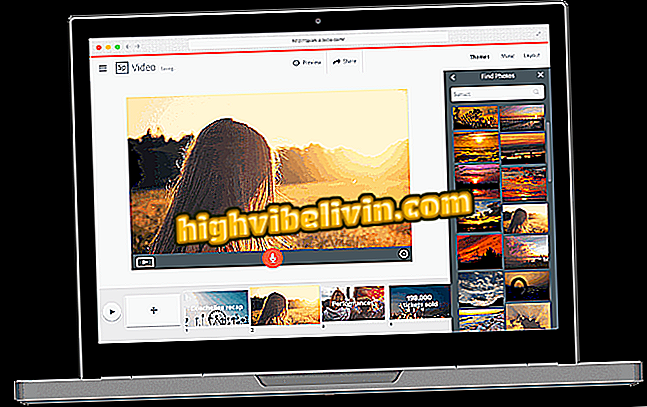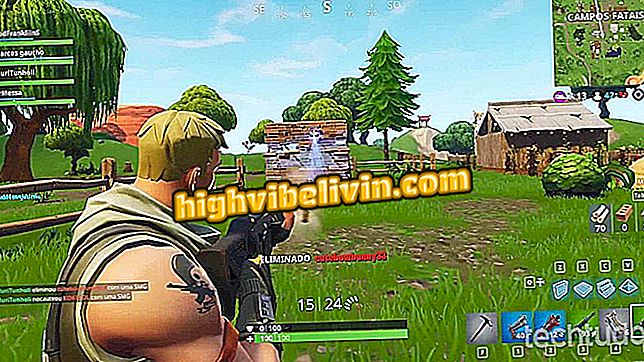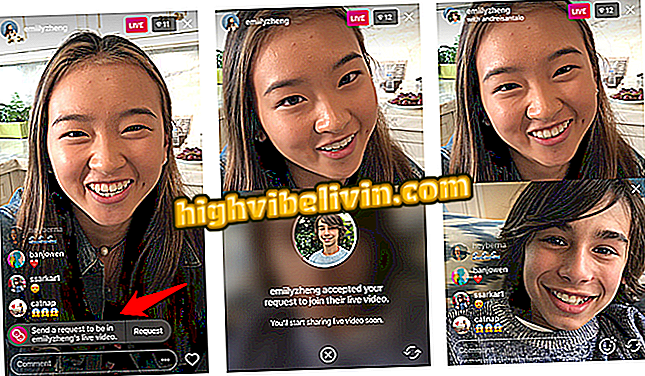Cách ghi lại màn hình điện thoại ở định dạng GIF; mẹo đáng giá cho Android
GIF Maker - GIF Editor là một ứng dụng Android cho phép bạn ghi lại màn hình điện thoại di động của mình và tạo một GIF để chia sẻ trong WhastApp hoặc các ứng dụng khác. Với chương trình, người dùng có thể quay video YouTube, chuyển động bàn phím và các hành động khác trên điện thoại thông minh để chuyển thành hình ảnh hoạt hình. Ứng dụng cũng cho phép bạn cắt, điều chỉnh khung, áp dụng các bộ lọc và chỉnh sửa các chi tiết khác trước khi bạn tạo tệp.
Ghi màn hình GIF có thể hoạt động như một giải pháp thay thế để chia sẻ nội dung từ điện thoại của bạn mà không phải sử dụng bản in. Tính năng này thậm chí còn xuất hiện tự nhiên trên Galaxy Note 7, điện thoại thông minh Samsung đã bị thu hồi vào năm 2016. Đây là cách sử dụng GIF Maker - GIF Editor trong hướng dẫn bên dưới.

Dưới đây là cách viết màn hình Android ở định dạng GIF
Cách đăng ảnh GIF trên trạng thái WhatsApp của Android
Bước 1. Cài đặt Trình tạo GIF - Trình chỉnh sửa GIF trên Android của bạn.
Bước 2. Mở ứng dụng và nhấn "Tạo mới" để tạo GIF. Chọn tùy chọn "Từ trình ghi màn hình" để sử dụng tính năng chụp màn hình.

Bắt đầu ghi màn hình với GIF Maker - Trình chỉnh sửa GIF
Bước 3. Chọn "Bắt đầu ngay" để xem nút ghi hình nổi. Chuẩn bị ghi lại GIF và khi nó sẵn sàng, hãy nhấn "Bắt đầu".

Bắt đầu ghi lại màn hình khi sẵn sàng
Ứng dụng: Nhận các mẹo và tin tức công nghệ trên điện thoại của bạn
Bước 4. Tại thời điểm bạn muốn lưu, hãy mở màn Android và nhấn vào thông báo GIF Maker - Trình chỉnh sửa GIF. GIF sẽ tự động mở trong trình chỉnh sửa.

Dừng để mở GIF trong trình chỉnh sửa
Bước 5. Sử dụng các thanh bên để chọn thời gian bắt đầu và kết thúc của GIF. Sau đó cắt để chỉ để lại nội dung mong muốn.

Điều chỉnh thời gian và cắt theo cách bạn muốn
Bước 6. Màn hình sau đây của trình chỉnh sửa cho phép sửa đổi các đặc điểm của hình ảnh. Một trong các tùy chọn cho phép bạn chèn khung vào GIF.

Sử dụng trình chỉnh sửa để áp dụng khung
Bước 7. Bạn cũng có thể áp dụng các bộ lọc để thay đổi màu sắc của hình ảnh và chèn văn bản màu.

Áp dụng bộ lọc và nhập văn bản
Bước 8. Để bao gồm nhãn dán hoặc thậm chí hình ảnh được lưu trong bộ nhớ điện thoại của bạn, hãy chạm vào hai tùy chọn cuối cùng trong thanh chỉnh sửa. Đặt thời lượng cho mỗi lần thêm.

Chèn nhãn dán và hình ảnh khác
Bước 9. Nếu có các khung cụ thể cần xóa, chạm vào tùy chọn "Trình quản lý" và xóa từng khung theo khung.

Xóa các khung không mong muốn
Bước 10. Cuối cùng, đi đến "Lưu", chọn độ phân giải cao nhất có sẵn (450 x 249 pixel) và nhận GIF để chia sẻ trong bất kỳ ứng dụng nào, chẳng hạn như WhatsApp.

Tạo GIF và chia sẻ nó bất cứ nơi nào bạn muốn
GIF được tạo trong GIF Maker - Trình chỉnh sửa GIF được lưu vào thư viện trong ứng dụng để sử dụng sau. Ví dụ: bạn có thể sử dụng lại GIF trong các phiên bản sau. GIF Maker - GIF Editor là một ứng dụng phiên bản trả phí, miễn phí, loại bỏ các biểu ngữ quảng cáo.

Video dạy bạn gửi ảnh GIF trong WhatsApp
Làm cách nào để đặt video hoặc gif làm hình đại diện của một trang fan hâm mộ? Trao đổi mẹo trong Diễn đàn.